文章详情页
Win10系统怎么查看安装日期?Win10系统查看安装日期方法
浏览:76日期:2022-06-22 10:17:11
Win10系统已经推出了有段日子了,许多用户对Win10的功能已经有了基本的了解,最近有的想要知道自己是什么时候安装Win10的,不知道从哪看,下面给大家带来查看自己Win10系统是何时安装的两种查看方法,大家可以去试试。
方法如下
方法一:通过“系统设置”查看
1、回到桌面,按【Windows】键,弹出开始菜单后点击【设置】。
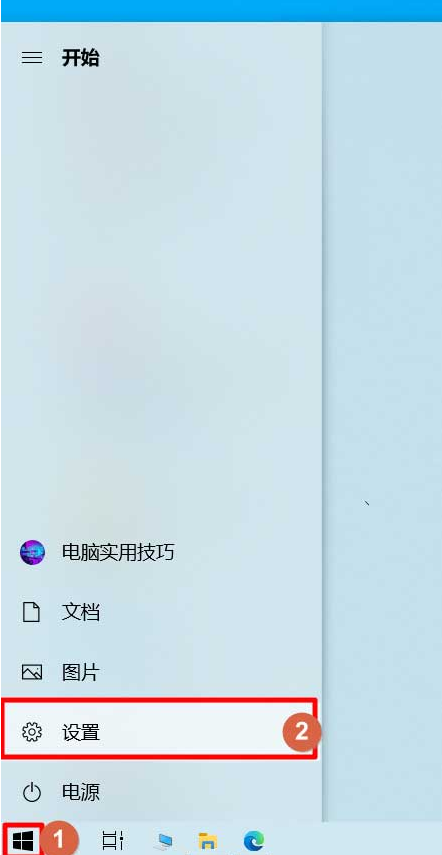
2、弹出设置窗口后点击 【更新和安全】选项。
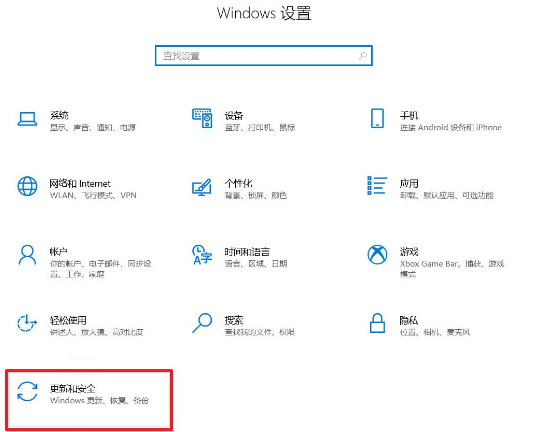
3、单击左侧栏的【Windows 更新】,往下滑鼠标滚轮,找到【OS 内部版本信息】并点击。
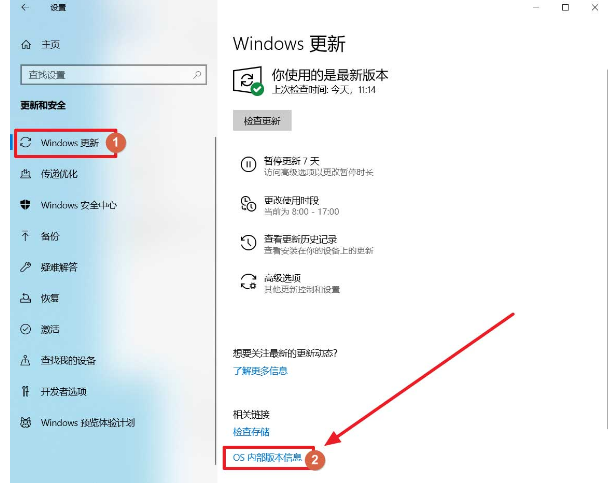
4、窗口跳转到系统信息页面后在“Windows 规格”项目下可以看到系统的安装日期了。
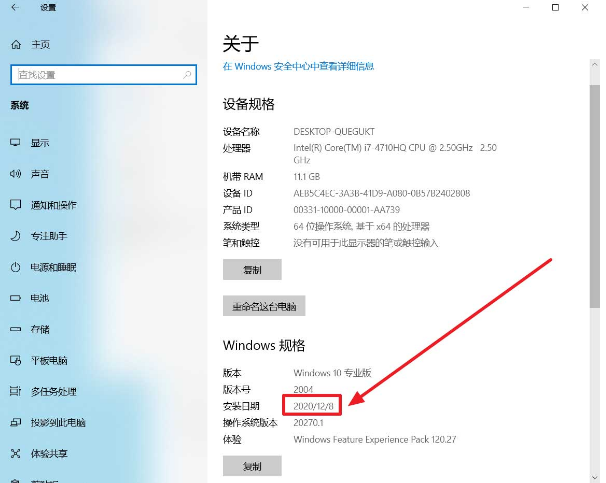
方法二:通过命令查看
之前直接在“命令提示符”上输入查看代码可以查看的,但现在的Windows最新版本上查询结果出来后自动退出(秒退),根本看不到结果。所以通过【Windows PowerShell】查看信息。
1、回到桌面,按【Win+S】,弹出搜索栏后输入【Windows PowerShell】并点击相应的搜索结果。
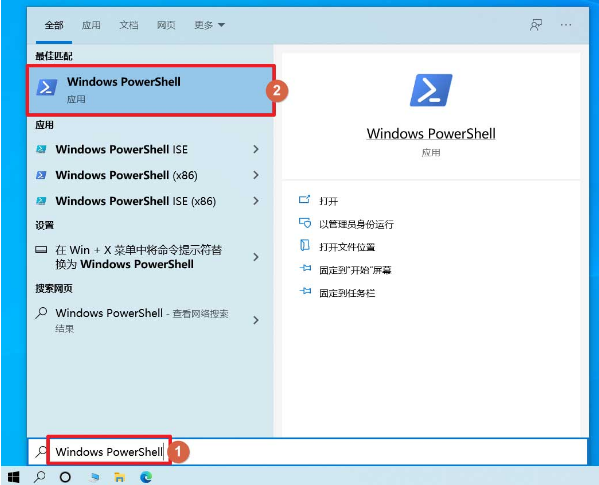
2、弹出“Windows PowerShell”后输入【systeminfo】命令,输入完按【回车】键。

3、等等5秒左右会出现结果的,搜索结果的第十行【初始安装日期】就是安装系统的时间。

以上就是win10系统安装日期的两种查询方法,希望大家喜欢哦。
相关文章:
1. 录屏怎么保存gif动图? UOS录屏生成Gif动画的技巧2. Win11Beta预览版22621.1180和22623.1180发布 附KB5022363内容汇总3. 中兴新支点操作系统全面支持龙芯3A3000 附新特性4. 通过修改注册表来提高系统的稳定安全让计算机坚强起来5. freebsd 服务器 ARP绑定脚本6. 通过注册表修改硬件加速(关闭与打开硬件加速)7. Thinkpad e580笔记本怎么绕过TPM2.0安装Win11系统?8. 如何安装win10和win11双系统?win10和win11双系统安装详细教程9. 华为笔记本如何重装系统win10?华为笔记本重装Win10系统步骤教程10. Fdisk硬盘分区图文教程(超详细)
排行榜

 网公网安备
网公网安备